建立 Customer Insights - Journeys 表單
若要建立新表單,請移至 Customer Insights - Journeys>管道>表單,並在命令列上選取新增。
選擇由表單提交更新的目標觀眾 。 您可以使用 Customer Insights - Journeys 表單,選取想要更新的對象 (連絡人或潛在客戶)。 每個目標觀眾都有重複資料處理的預設原則:
- 潛在客戶:每個表單提交都會創建一個新記錄,即使使用相同的電子郵件位址也是如此。
- 聯繫人:如果已存在具有相同電子郵件地址的記錄,則會更新該記錄。 如果使用相同的電子郵件地址,則不會建立重複的連絡人。
您可以在表單設定中變更重複紀錄處理。
在此範例中,輸入新表單的名稱,並選取連絡人做為目標對象。

選擇範本。 範本清單會根據先前步驟中選取的目標觀眾進行篩選。 如果您想要以空白表單開始,可以略過範本選取。 選取範本或選擇略過後,您會進入表單編輯器,在其中您可以完成建立表單。
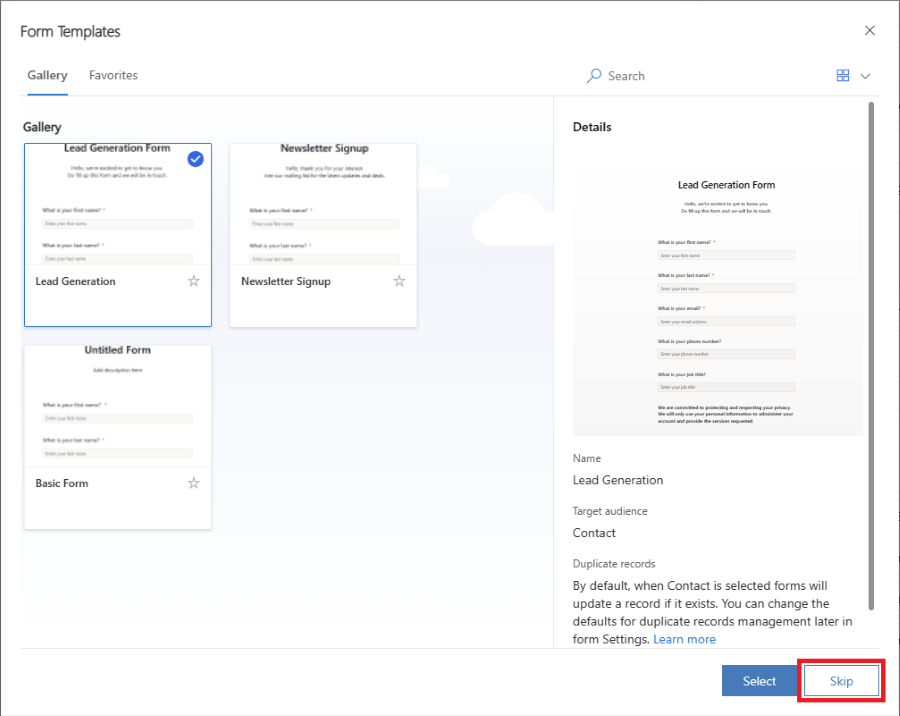
現在,您可以看到由表單欄位代表的問題清單。 可用欄位清單可在右窗格中找到,而且它會包含所選目標觀眾 (實體) 的所有屬性。 如果您為實體建立新的自訂屬性,則可見於此清單中,而且您可立即將其用作表單中的欄位。 某些系統欄位可能會隱藏,因為它們不能用於表單中。 您可以在欄位清單中使用搜尋列來篩選您要尋找的欄位。
在搜尋列輸入「名字」以尋找「姓氏」欄位。
注意
您可以使用右窗格側面的小圖示,在元素與欄位之間切換。

將欄位從清單中拖放到表單畫布上。 欄位新增後,欄位的屬性就會顯示右窗格中。 欄位屬性可用來設定它是否為必要欄位、設定驗證等等。 深入了解表單欄位屬性。 有多種類型、包含不同屬性的欄位可用,請查看欄位類型清單。

有用的提示
- 您可以在表單畫布上拖放欄位,以變更其位置。
- 您可以選取垃圾桶圖示,從表單中移除欄位。
- 您可以啟用隱藏欄位切換開關來隱藏欄位,讓網頁訪客看不到該欄位。
- 您可以選取畫布上的欄位,再次存取欄位屬性。
您可在畫布中選取以編輯欄位標籤。 使用 RTF 編輯器來編輯畫布中任何文字的樣式。 在右窗格中變更預留位置文字和預設值。 若要變更欄位的預設值,請在畫布的欄位中輸入文字。

樣式 Theme (主題 ) 部分中的表單欄位。 若要存取 [主題] 區段,請選取右窗格中的筆刷圖示。 使用 [主題] 區段設定輸入欄位的樣式之後,就會在表單的所有輸入欄位上套用此樣式。
![使用 [主題] 來編輯輸入欄位的樣式。](media/real-time-marketing-form-theme.png)
如果您想建置更複雜的表單,則可以將表單的配置變更成多欄,並建立多個版面配置區段。 在右窗格中,選取元素區段。 現在您可以在表單畫布上拖放欄版面配置,以建立新的區段。 您可以將元素和欄位新增至新建立的區段。

注意
您可以選取欄位或其他元素的左上角,然後選取 [區段],以存取現有區段的樣式設定。 該區段屬性會出現在右窗格中。

若要將元素新增至表單,請選取右窗格中的元素區段。 在表單畫布上拖放靜態文字、提交按鈕、Captcha 或影像元素。
所有表單都必須包含提交按鈕。 表單編輯器不允許您發佈沒有提交按鈕的表單。 選取提交按鈕以變更樣式。
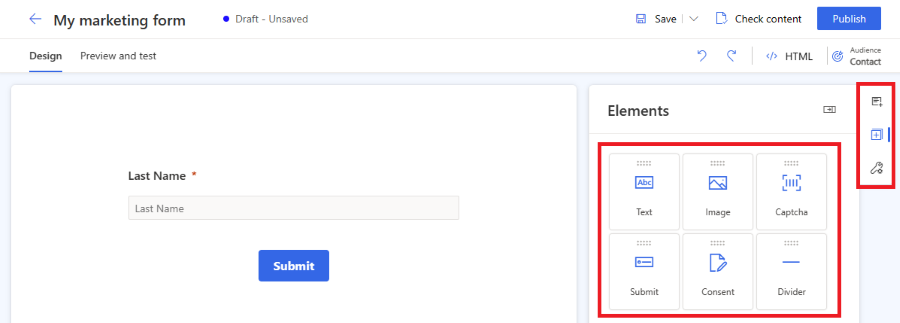
注意
您可以在表單中整合自訂 Captcha Bot 保護服務,例如 reCAPTCHA。 瞭解更多資訊
將 Elements 部分的 同意控制項 添加到您的表單中。 將同意控制項新增至表單後,您就可以在屬性中選取正確的同意目的。 選取同意核取方塊說明文字以變更其文字。 深入了解如何在 Customer Insights - Journeys 中管理電子郵件和簡訊的同意。

新增用途和主題同意元素會為所選管道、電子郵件和文字建立接觸點同意記錄。
注意
由於同意實體的基本變更,您可能需要在 2023 年 8 月之前建立的表單中移除同意元素並重新將其加入。 這對現有表單擷取的同意沒有影響,只是更新表單以反映修訂後的同意實體。
現在可以開始預覽表單來檢查回應能力。 若要開啟表單預覽,請選取預覽和測試索引標籤。您可以選取各種平台來檢查表單顯示在行動裝置或平板電腦上的情形。

若要公開共用您的表單,請選取右上角的發佈按鈕。 系統會自動儲存表單,而且驗證程序會開始進行。 您可能需要將其他必要欄位新增至表單,才能通過驗證。 預設必須有電子郵件欄位,才能檢查是否已有相同的連絡人。 成功驗證表單後,您就會看到下列有關如何發佈表單的選項。 深入了解如何發佈表單。
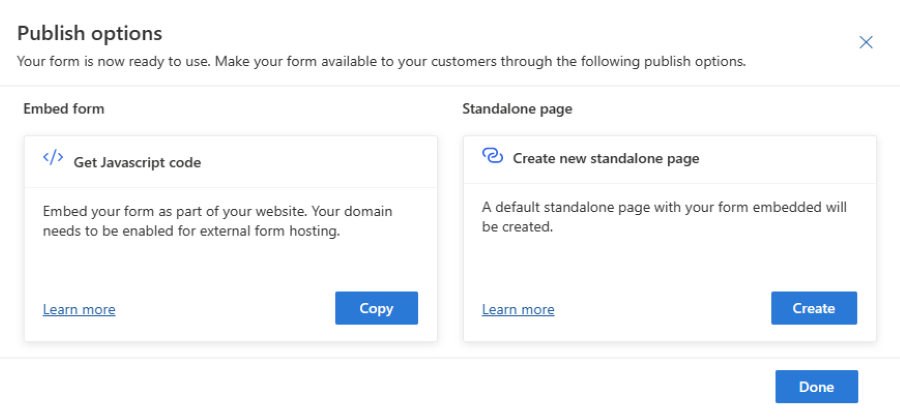
為提交表單的網頁訪客設定一封「感謝您」電子郵件。 您可以使用行銷表單已提交觸發程式來建立新的旅程,這會在每次提交您的表單時執行。 深入了解有關建立觸發程序型旅程。
發佈您的表單
若要發佈您的表單,請選取右上角的發佈按鈕。 發佈表單有兩種選擇:
- 使用 JavaScript 嵌入到外部頁面:這是將表單整合到您自己的網頁中的最常見方法。 您可以在多個網頁上重複使用相同的程式碼片段。 表單提交資料包含表單嵌入頁面的 URL。 此外還會包括一份追蹤指令碼,讓您可以計算表單嵌入之頁面的訪客統計資料。
- 創建獨立頁面:系統會自動創建一個新頁面,並將表單嵌入到該頁面中。 經此程序後,結果會取得公用 URL,您可將其分享,讓訪客可以造訪和提交表單。
表單發佈後,您仍然可以透過選取右上角的發佈選項按鈕,來存取這些選項。 您可以在單一表單中使用多個發佈選項。
注意
表單代管預設啟用將表單託管為獨立頁面功能所用地理區域的內容傳遞網路 (CDN) 網域。
美國的範例:https://assets-usa.mkt.dynamics.com
如果您希望停用表單託管的網域,請與支援部門聯繫。